如何关闭苹果m1笔记本的开机声音?
- 数码攻略
- 2025-03-28
- 11
- 更新:2025-03-27 01:26:19
在使用苹果M1笔记本时,您可能注意到了每次开机时都会发出的独特启动声音。对于一些用户来说,这可能成为干扰,尤其是在需要在安静环境中工作或休息时。幸运的是,苹果公司设计的系统十分人性化,允许用户关闭或调整这个声音。本文将为您详细介绍如何在苹果M1笔记本上关闭开机声音,以及在必要时重新启用它的步骤。
开篇核心突出
本文将指导您如何在苹果M1笔记本上关闭开机声音,帮助您在需要保持环境安静的情况下进行操作。我们将从系统偏好设置的简单调整开始,逐步深入到可能遇到的问题解答,以及一些相关的实用技巧。

一、了解开机声音的作用
在开始之前,我们有必要简单了解开机声音的存在意义。这不仅是一个标志性的设计,也有助于用户判断设备是否正常启动。然而,如果声音在某些环境下给您带来了不便,关闭它是一个非常简单的过程。

二、如何关闭苹果M1笔记本的开机声音
1.访问系统偏好设置
请按照以下步骤操作:
1.点击屏幕左上角的苹果菜单。
2.在弹出的菜单中选择“系统偏好设置”。
2.修改声音设置
在系统偏好设置窗口中,请遵循以下步骤:
1.点击“声音”图标。
2.在声音效果选项卡下,找到“启动时播放声音”的复选框。
3.取消选中复选框
要关闭开机声音,请:
1.取消勾选“启动时播放声音”的复选框。
2.关闭系统偏好设置窗口。
现在,当您下次开机时,您的苹果M1笔记本将不再发出开机声音。这是一个简单但有效的改变,可以帮助您在安静的环境中更好地集中精神。
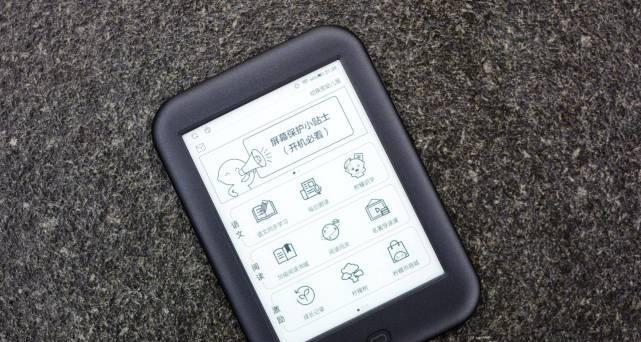
三、重新启用开机声音
如果您改变主意,希望恢复启动声音,只需重复上述步骤,并确保“启动时播放声音”的复选框已被选中,然后重启您的设备即可。
四、可能遇到的问题及解决方案
问题1:没有看到“启动时播放声音”的选项
这可能是由于系统更新后设置发生变化。请尝试以下步骤:
1.确保您的系统是最新的。
2.检查系统偏好设置是否正确打开。
问题2:更改设置后仍然听到声音
这可能是因为更改没有即时生效。请尝试以下方法:
1.关闭计算机,稍等片刻后尝试重新开机。
2.检查是否有第三方软件正在干扰系统声音设置。
问题3:如何完全禁用系统声音?
如果需要彻底关闭所有系统声音,可以使用以下步骤:
1.点击“声音”图标下的“输出”选项卡。
2.选择您希望输出声音的设备,例如外接扬声器或耳机。
3.将该设备的音量滑块调至最低。
五、其他相关技巧和建议
如果您在使用特定应用时需要调整声音设置,许多应用都有自己的声音控制选项,可以在应用内调整。
保持系统更新,以确保使用最新的功能和修复。
长时间使用计算机时,定期清洁扬声器口,以保持声音的清晰度。
六、用户互动
在关闭笔记本的开机声音之后,您是否还希望调整或关闭其他系统声音?请在讨论区分享您的想法和经验,或者如果您遇到任何问题,也欢迎提问。
通过以上步骤,您现在应该能够轻松地在苹果M1笔记本上关闭开机声音,从而在需要的时候,为您的工作和生活环境提供一个更为安静的氛围。如果需要进一步的帮助,请参考苹果官方的支持文档或联系技术专家。















